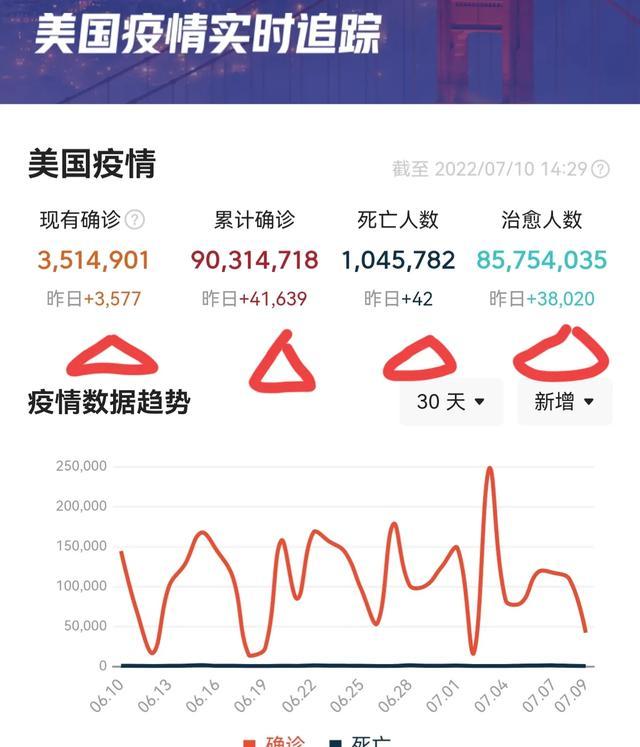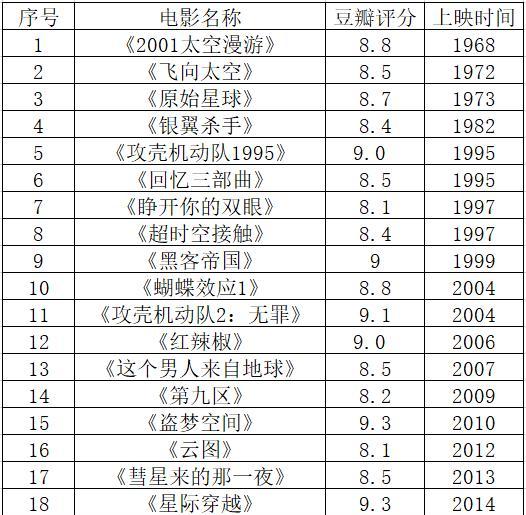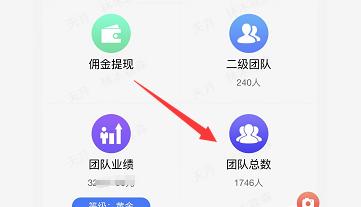宗旨:我授你受,你问我答;一起学习,一起进步。
小牛一直努力制作会声会影系列、系统操作系列、虚拟机系列、AE系列、PS系列等软件的视频教程和图文教程。

一般情况下,win10系统,打开【此电脑】的时候,都会看到视频、图片、文档、下载、音乐、桌面这六个文件夹和一个3D对象文件夹。对于有强迫症的小伙伴来说,非隐藏不可。那接下来的教程,小牛就和大家学习,如何把这个3D对象文件夹隐藏或显示出来。需要把6个文件夹隐藏的,可以参考小牛教程:【w009】如何隐藏或显示win10系统中六个文件夹。

准备工具资源
windows 10


视频教程


第一步
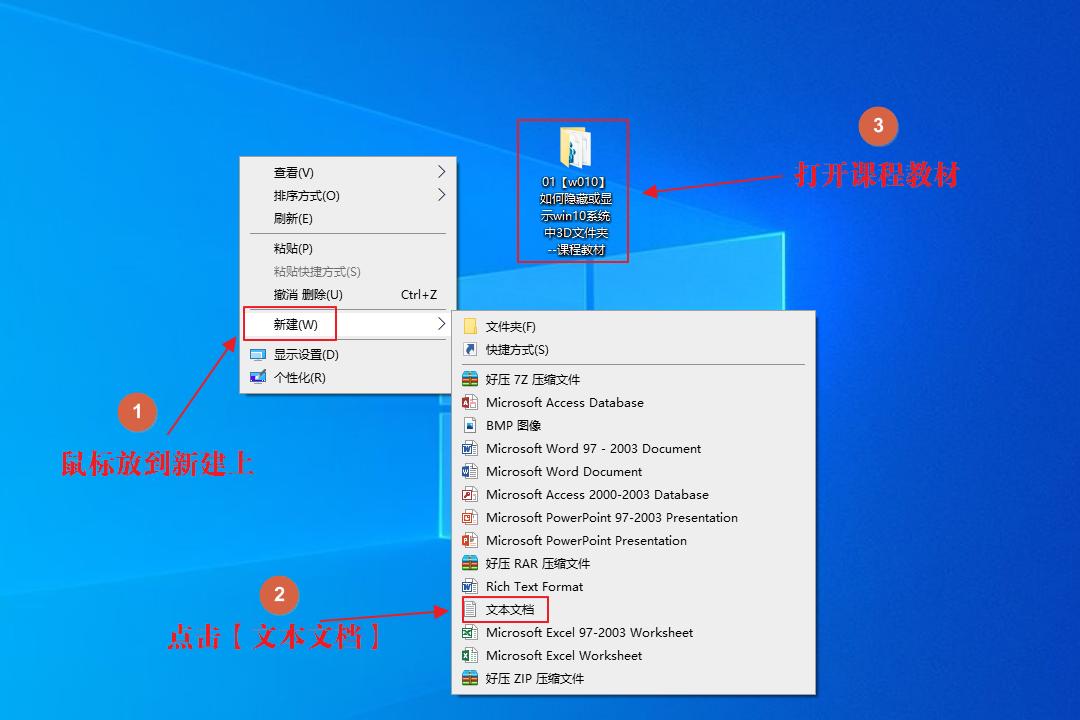

第二步
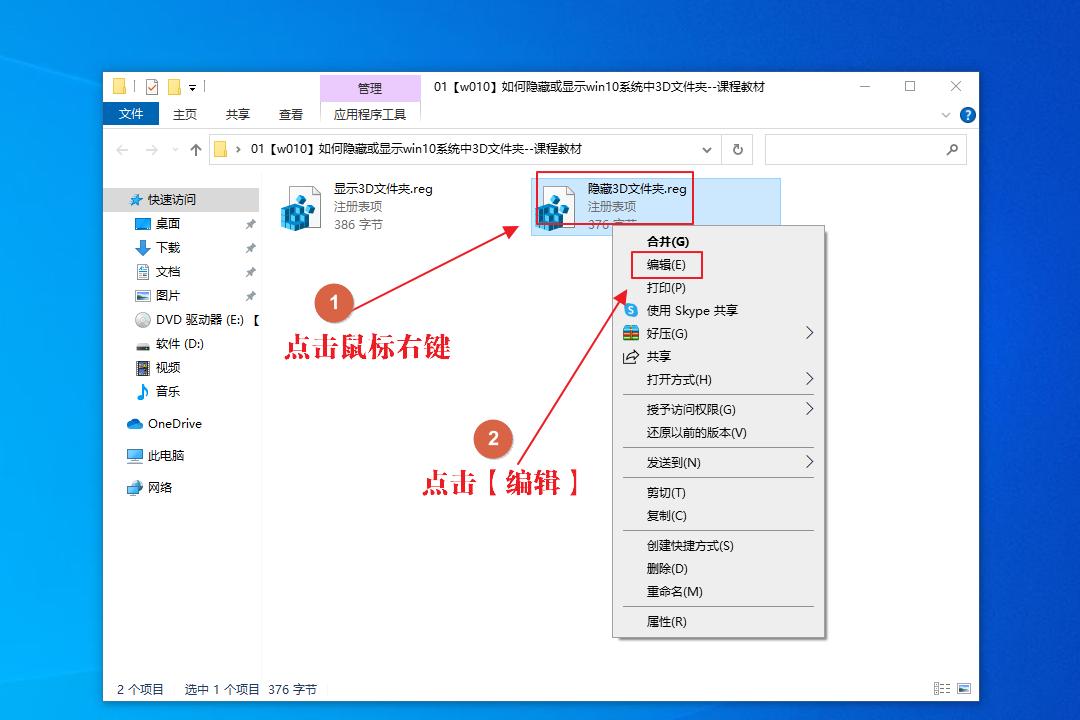

第三步
如下图所示,打开reg后,全选里面的代码(Ctrl a就是全选),或者把下面的代表复制:
Windows Registry Editor Version 5.00
[HKEY_LOCAL_MACHINE\SOFTWARE\Microsoft\Windows\CurrentVersion\Explorer\FolderDescriptions\{31C0DD25-9439-4F12-BF41-7FF4EDA38722}\PropertyBag]
“ThisPCPolicy”=”Hide”
[HKEY_LOCAL_MACHINE\SOFTWARE\WOW6432Node\Microsoft\Windows\CurrentVersion\Explorer\FolderDescriptions\{31C0DD25-9439-4F12-BF41-7FF4EDA38722}\PropertyBag]
“ThisPCPolicy”=”Hide”
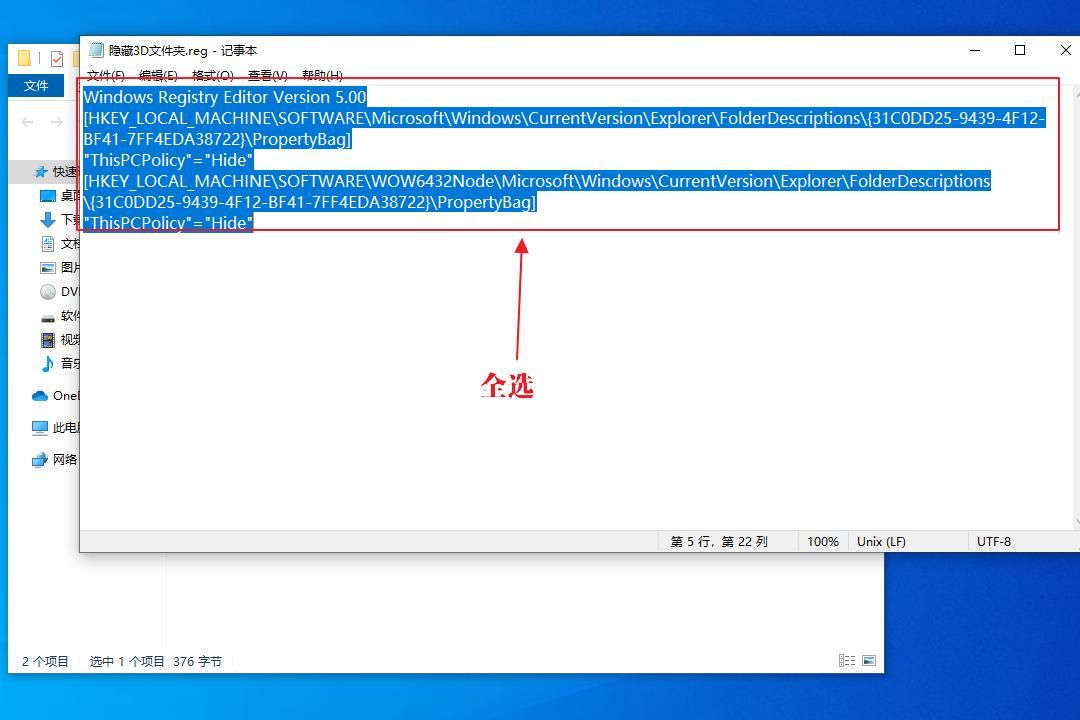

第四步
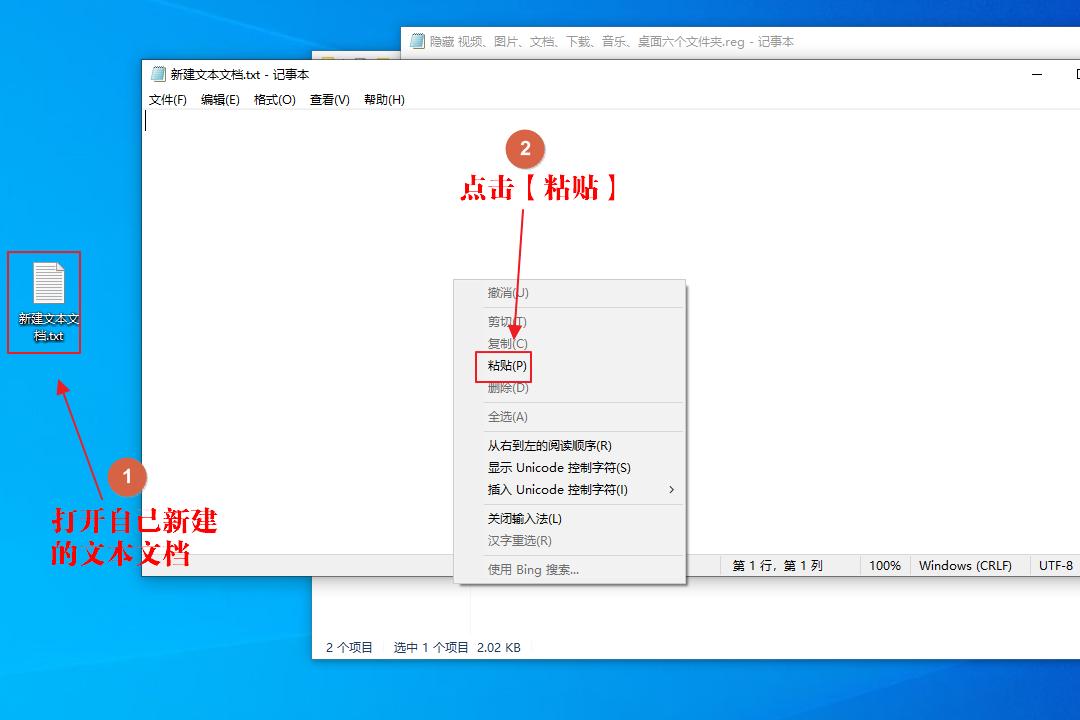

第五步
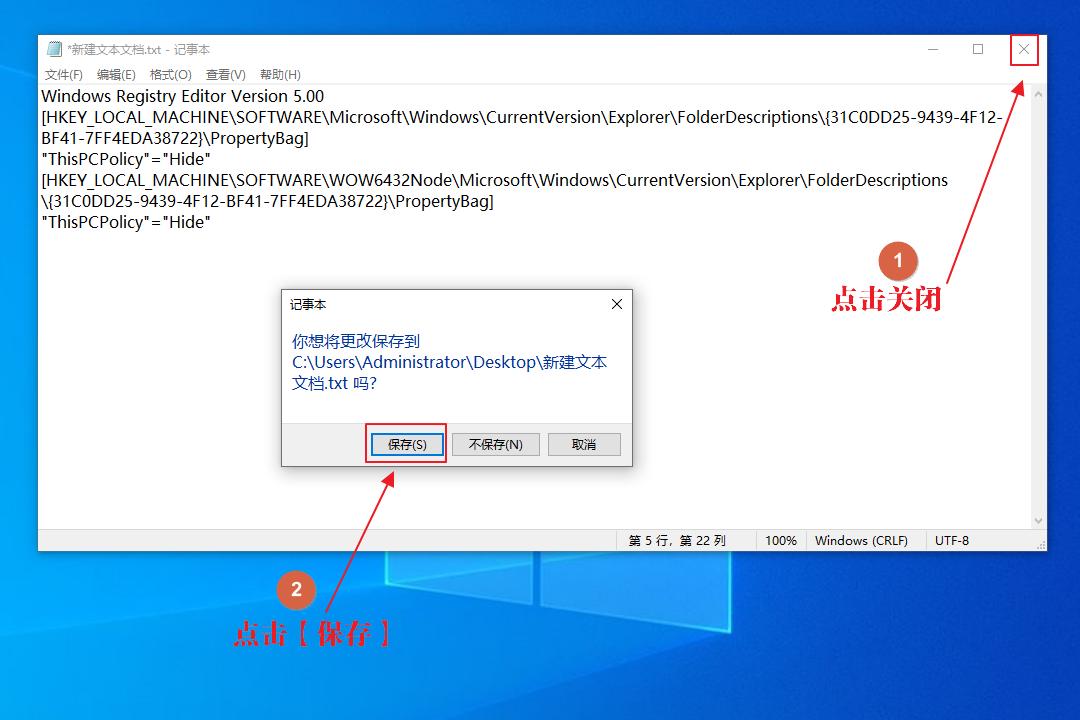

第六步
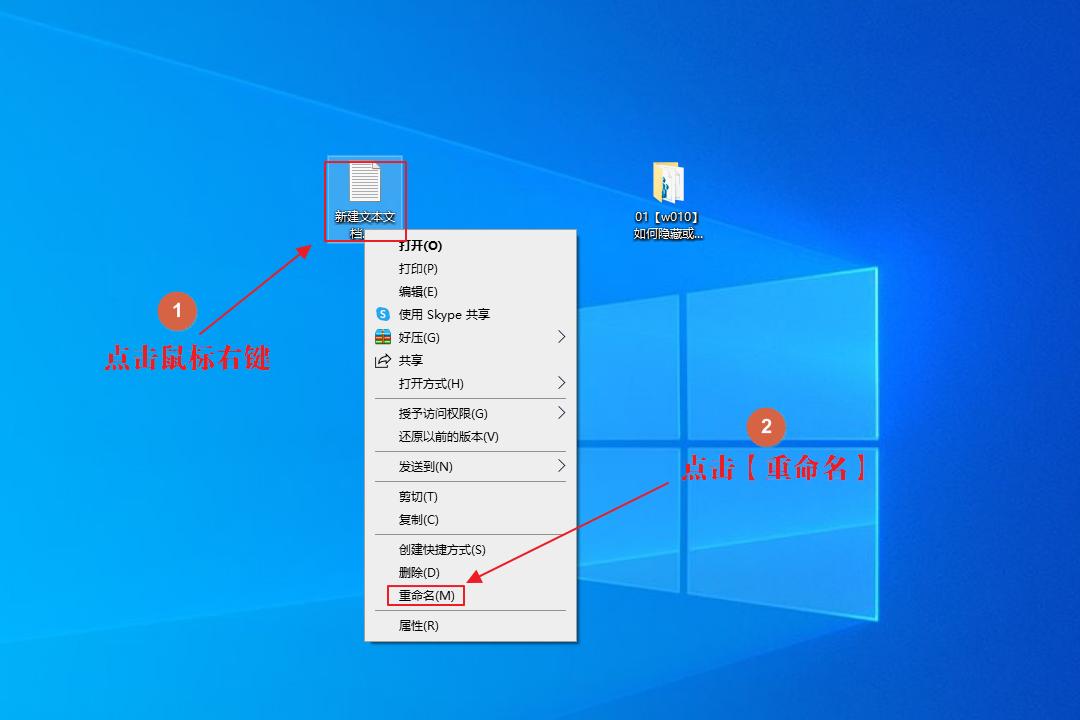

第七步
如下图所示,把文本文档的扩展名txt改为reg。
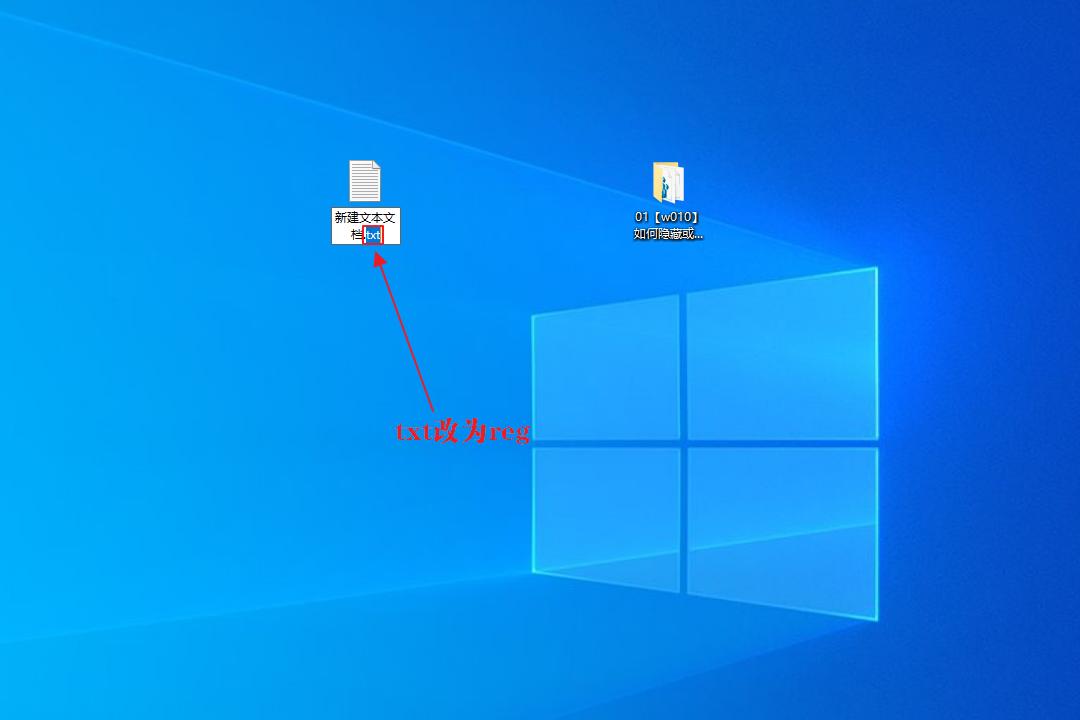

第八步
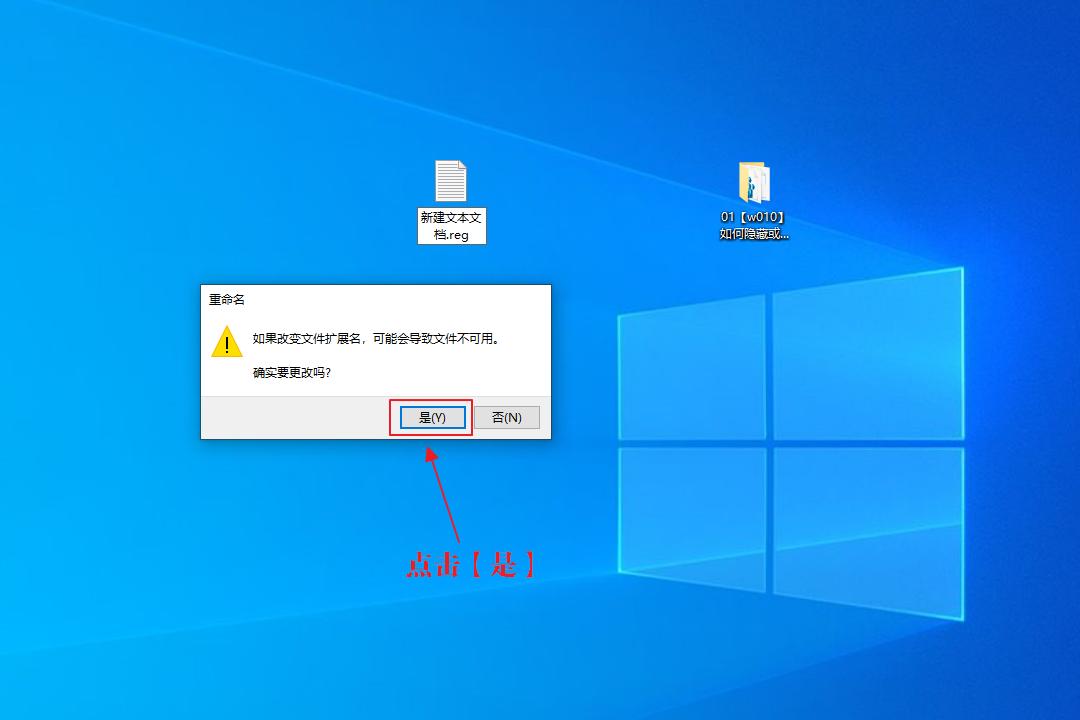

第九步
如下图所示,这样就制作好自己的reg了。然后双击自己制作好的reg。
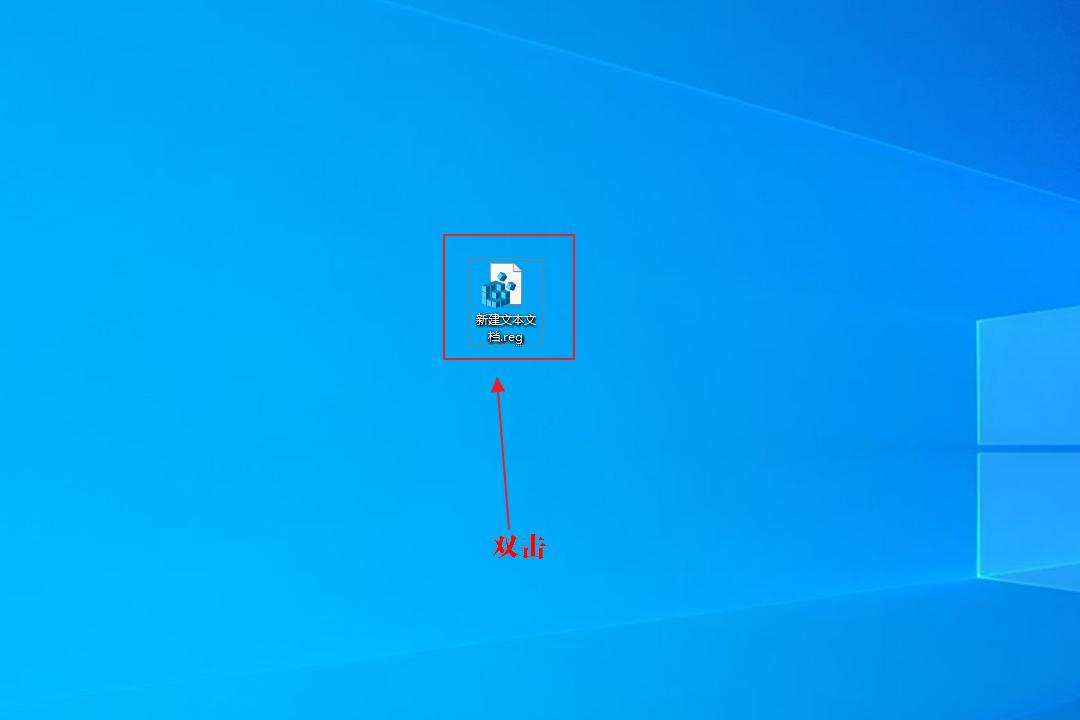

第十步
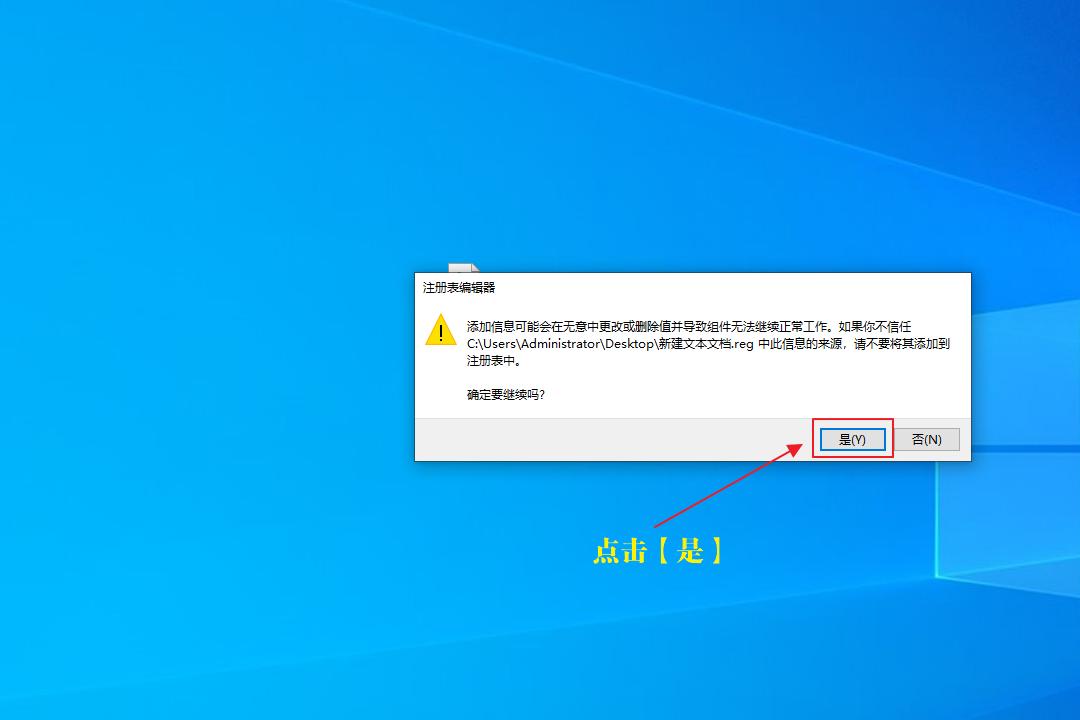

第十一步
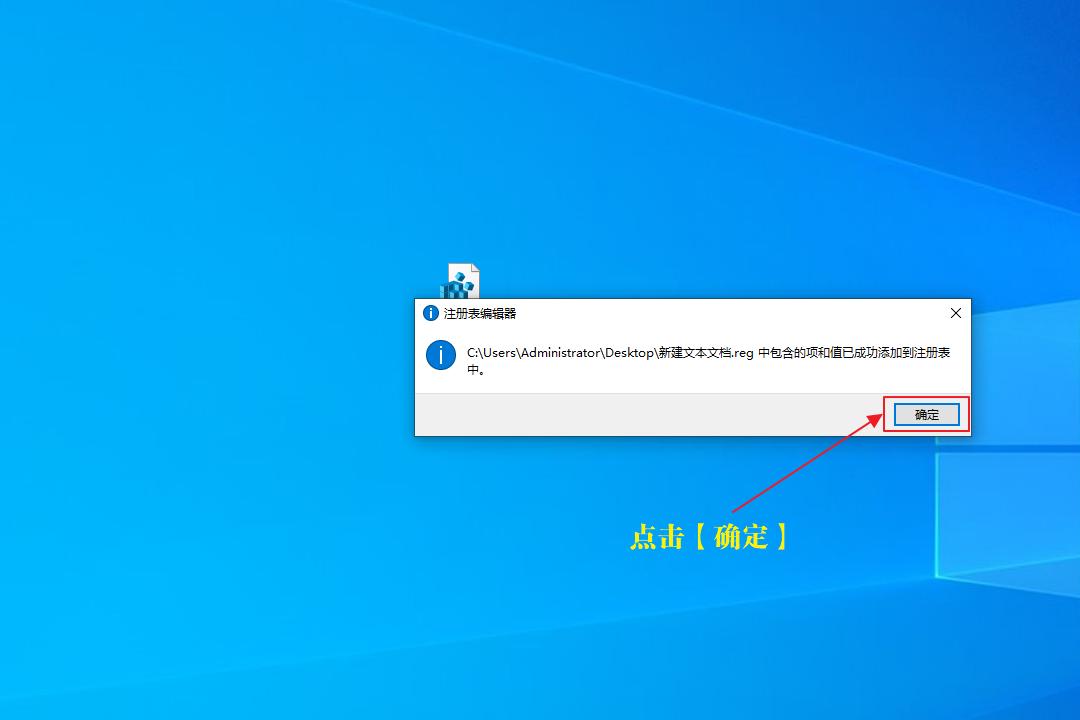

第十二步
如下图所示,这时候打开【此电脑】,就会发现【3D对象】隐藏了起来。如果需要把另6个文件夹隐藏的话,可以参考小牛的教程:【w009】如何隐藏或显示win10系统中六个文件夹。
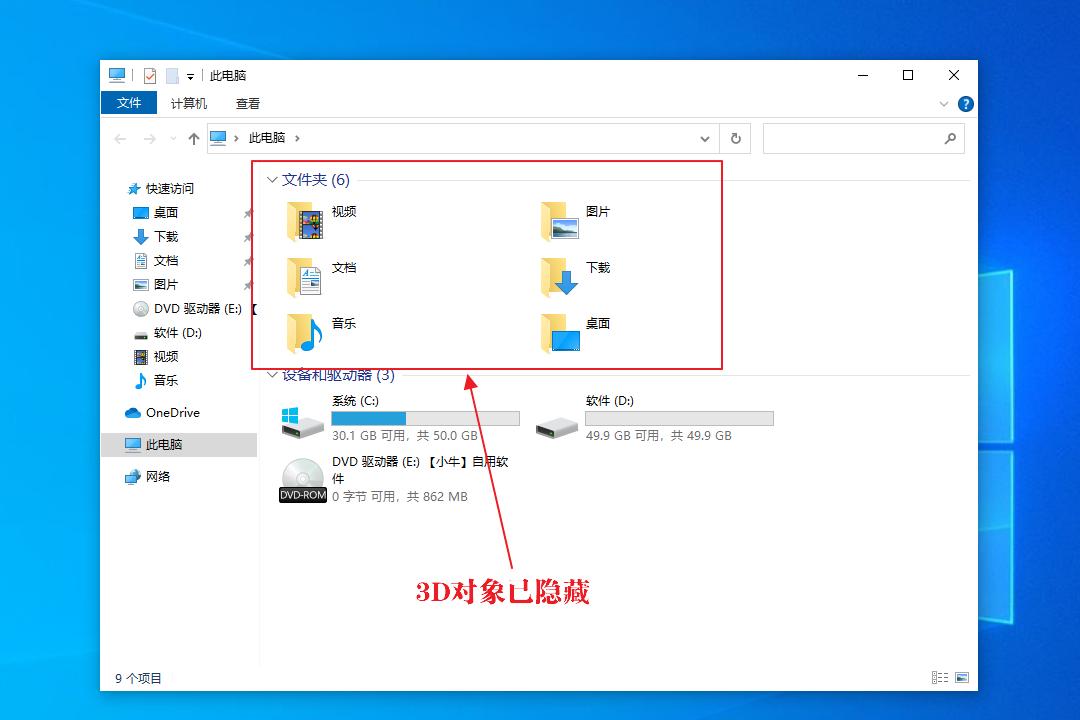

第十三步
如果需要重新显示这6个文件夹的话,可以用同样的方法,制作显示的reg就可以。以下是显示的代码:
Windows Registry Editor Version 5.00
[HKEY_LOCAL_MACHINE\SOFTWARE\Microsoft\Windows\CurrentVersion\Explorer\FolderDescriptions\{31C0DD25-9439-4F12-BF41-7FF4EDA38722}\PropertyBag]
“ThisPCPolicy”=”Display”
[HKEY_LOCAL_MACHINE\SOFTWARE\WOW6432Node\Microsoft\Windows\CurrentVersion\Explorer\FolderDescriptions\{31C0DD25-9439-4F12-BF41-7FF4EDA38722}\PropertyBag]
“ThisPCPolicy”=”Display”


结语:制作过程,特别要注意的就是一定要把文本文档的扩展名修改为reg才会生效的。